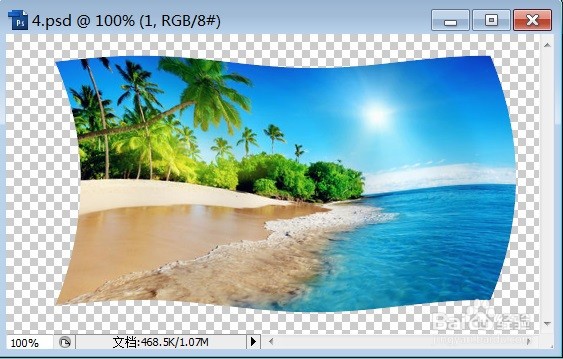1、打开需要处理的影像【4.PSD】如下图所示。

2、打开需要处理的影像【4.PSD】,【滤镜】→【Alien Skin Xenofex2】→【旗帜】,如下图所示。
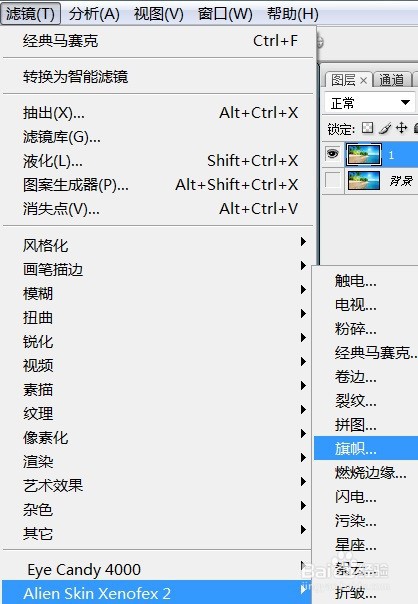
3、打开需要处理的影像【4.PSD】,【滤镜】→【Alien Skin Xenofex2】→【旗帜】,弹出【Alien Skin Xenofex2旗帜】对话框,如下图所示。
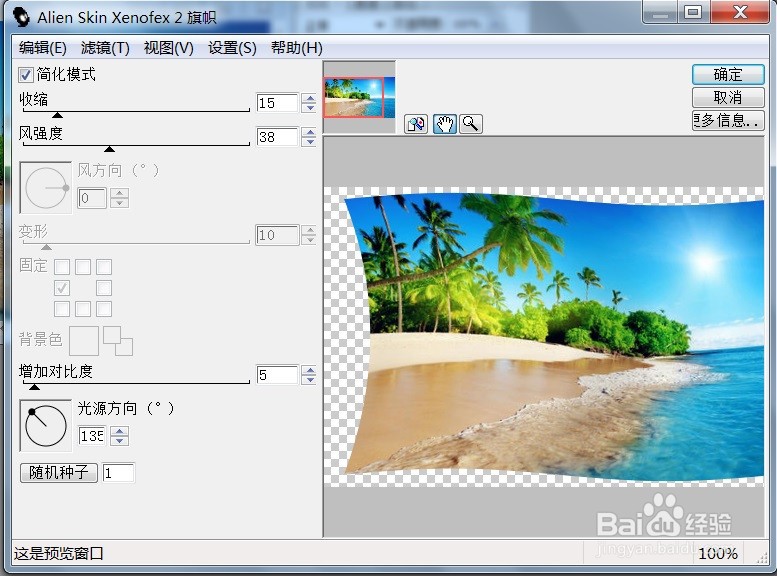
4、打开需要处理的影像【4.PSD】,【滤镜】→【Alien Skin Xenofex2】→【旗帜】,弹出【Alien Skin Xenofex2旗帜】对话框,在该对话框中调整【收缩:36;风强度:42;光源方向:23】,如下图所示。
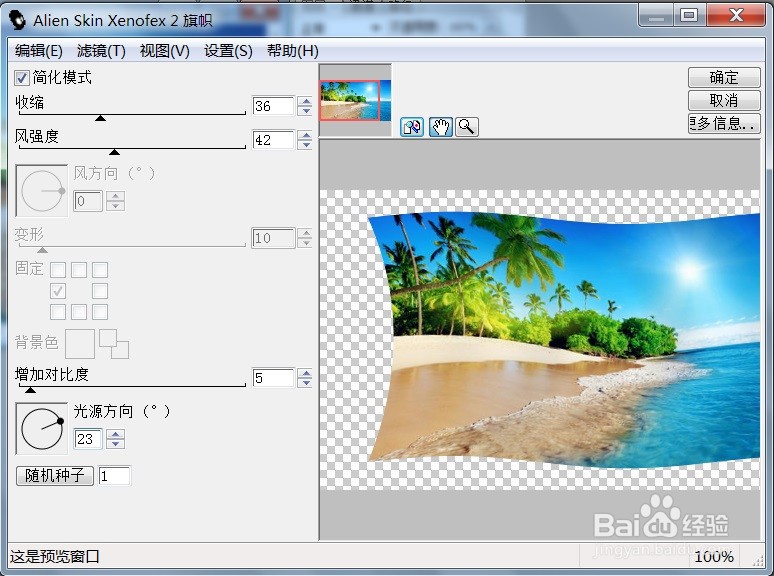
5、打开需要处理的影像【4.PSD】,【滤镜】→【Alien Skin Xenofex2】→【旗帜】,弹出【Alien Skin Xenofex2旗帜】对话框,在该对话框中调整【收缩:36;风强度:42;光源方向:23】,点击【确定】后,效果如下图所示。